WindowsPCでCSRBluetoothドライバーをダウンロード、インストール、更新します
公開: 2022-01-05WindowsPCでCSRBluetoothドライバーをダウンロードして更新する簡単な方法を含む簡潔で要点のガイド。
CSRは基本的にケンブリッジにある多国籍企業であり、オーディオ、ロケーション、接続、Bluetoothなどのいくつかの目的のためにチップを設計しています。 CSR Bluetoothドライバーについて言えば、Bluetooth対応デバイスをラップトップまたはWindowsPCとワイヤレスで接続できるようにするテクノロジーです。 このドライバーは、Bluetoothを介したデータのスムーズな送信と一貫した音声の完全なサポートを提供します。
これらのドライバーが見つからなくなったり、応答しなくなったりすると、さまざまな問題が発生する可能性があります。 したがって、CSRドングルが機能していない、またはその他の関連する問題を修正するには、関連するドライバーを常に最新の状態に保ち、良好な状態に保つ必要があります。 WindowsPCで最新バージョンのCSRBluetoothドライバーを入手するには、このドライバーインストールガイドで説明されている方法を使用できます。
WindowsでCSRBluetoothドライバーをダウンロード、インストール、更新する方法のリスト
以下にリストされている方法を試して、WindowsOSバージョン用のCSRBluetoothチップドライバーをダウンロードしてインストールしてください。 さらに、すべての方法を試す必要はありません。それぞれの方法を実行してから、最も適切な方法を選択してください。
方法1:ビットドライバーアップデーターを使用してCSR Bluetoothドライバーを自動的にインストールする(強く推奨)
最も適切なCSRBluetoothドライバーを見つけてダウンロードする最も簡単な方法をお探しですか? 次に、この方法を使用する必要があります。 Bit Driver Updaterは、ユーザーがドライバーを更新するプロセス全体をはるかに簡単にする専用のドライバーアップデータユーティリティツールです。
WHQL認定またはテスト済みのデバイスドライバーのみを提供します。 さらに、PCをスキャンして一時的なログまたはジャンクファイルを探し、それらをマシンから自動的に削除する組み込みのシステムオプティマイザーツールがあります。 また、自動バックアップと復元ウィザードとスキャンスケジューラもあります。
以下の手順に従って、Bit DriverUpdaterを使用して古いWindowsドライバーを更新します。
ステップ1:下にあるボタンから無料でビットドライバーアップデーターをダウンロードします。
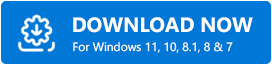
手順2:Bit Driver Updaterインストーラーを実行し、画面の指示に従ってインストールを完了します。
手順3:コンピューターでBit Driver Updaterを起動し、左側のウィンドウで[スキャン]をクリックします。
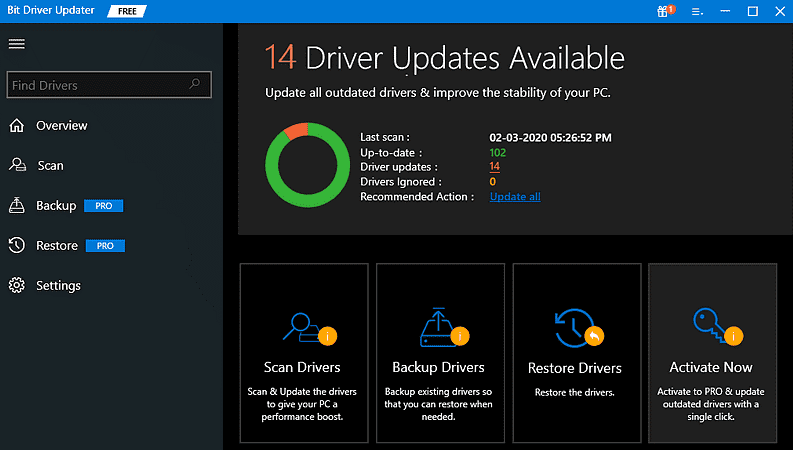
ステップ4:スキャンプロセスが完了するのを待ち、古いドライバーのリストを提供します。
ステップ5:リストから、更新が必要なドライバーの横に表示されている[今すぐ更新]ボタンをクリックします。 それ以外の場合は、[すべて更新]をクリックして、一度に複数のドライバーのダウンロードを実行することもできます。
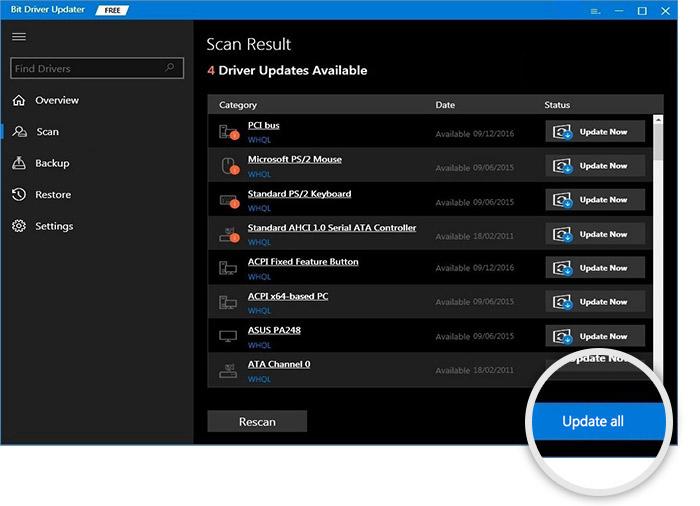
ワンクリックですべての古いドライバーを更新するには、そのプロバージョンをPCにインストールする必要があります。 さらに、プロバージョンはビットドライバーアップデーターを最大限に活用するのに役立ちます。 また、24時間年中無休の技術支援と60日間の完全な返金保証が受けられます。
また読む:WindowsPC用の東芝Bluetoothドライバーのダウンロードとアップデート
方法2:デバイスマネージャーでCSRBluetoothドライバーを更新する
CSR Bluetoothドングルに最も互換性のあるドライバーを見つけるタスクを実行する別の方法は、デバイスマネージャーを使用することです。 これは、完全なドライバサポートを提供するWindowsのデフォルトのユーティリティツールです。 このユーティリティツールは、基本的に、コンピュータデバイスにインストールされているハードウェアデバイスのグラフィカルビューを表示します。 このユーティリティツールを使用すると、Bluetoothドライバの問題やその他のハードウェアの不具合を、面倒なことなく簡単に見つけて修正できます。 デバイスマネージャを使用するには、以下に示す手順に従います。

ステップ1: Win Logo + Rキーボードキーを一度に押して、[実行]ダイアログボックスを開きます。
手順2: [実行]ボックスのテキストフィールドに「 devmgmt.msc」と入力し、[OK]をクリックします。 ![[実行]ダイアログボックスに「devmgmt.msc」と入力します Type devmgmt.msc in Run Dialog Box](/uploads/article/5441/rHKBAtgyooBvFawA.jpg)
ステップ3:これで、デバイスマネージャーウィンドウが画面に表示されます。
ステップ4:デバイスマネージャーでBluetoothを探し、同じものをダブルクリックしてカテゴリを展開します。
ステップ5:次に、CSR Bluetoothドングルドライバー(不明なデバイスとして表示される場合もあります)を見つけて右クリックします。
手順6:次のコンテキストメニューリストから、[ドライバソフトウェアの更新]を選択します。
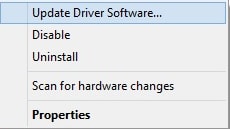
手順7:次のプロンプトで、[更新されたドライバーソフトウェアを自動的に検索する]という最初のオプションを選択します。
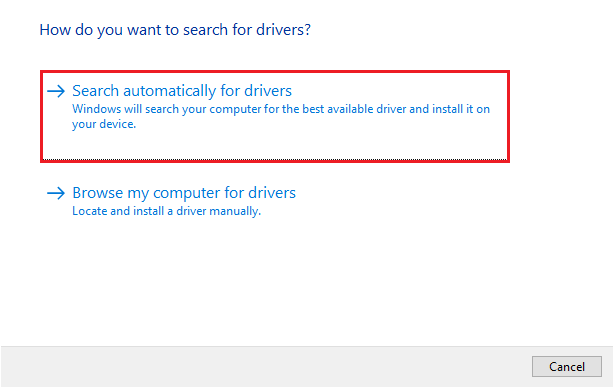
完了したら、画面に表示される指示に従ってプロセスを完了します。
また読む:EVEO Bluetoothアダプタードライバーのダウンロード、インストール、アップデート
方法3:WindowsUpdateを介してBSRBluetoothドライバーをダウンロードしてインストールする
Windowsオペレーティングシステムのバージョンを最新バージョンに更新しておくことが不可欠です。 Windows Updateは、改善、新機能、バグの修正、および最新のセキュリティパッチをもたらします。 さらに、公式メーカーからの最新のドライバーアップデートもインストールします。 したがって、CSR Bluetoothドライバーのダウンロードを実行するには、この方法を使用できます。 以下に概説する手順に従います。
ステップ1: PCで、画面の左下に表示される[スタート]メニューをクリックします。 次に、歯車のアイコン([設定])を見つけてクリックします。
ステップ2:これにより、画面にWindows設定が起動します。
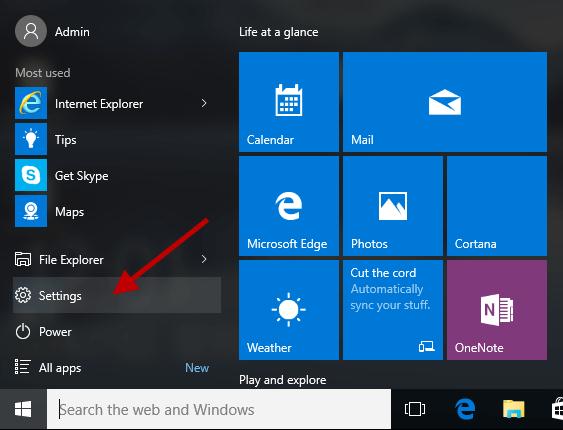
ステップ3:ここで、[更新とセキュリティ]オプションを見つけてクリックする必要があります。
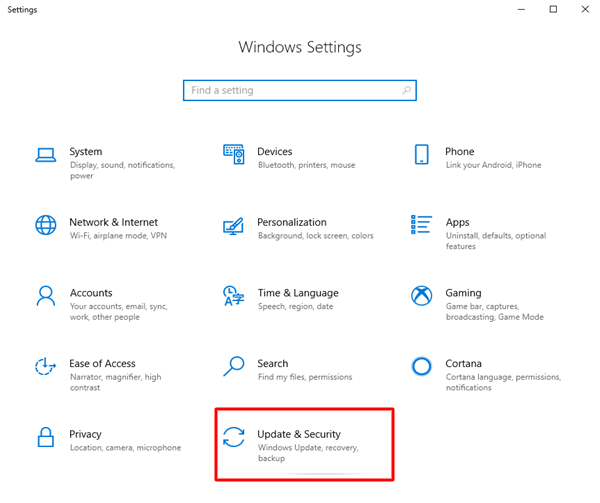
ステップ4:その後、左側のメニューペインでWindowsUpdateが選択されていることを確認します。 次に、[更新の確認]をクリックします。
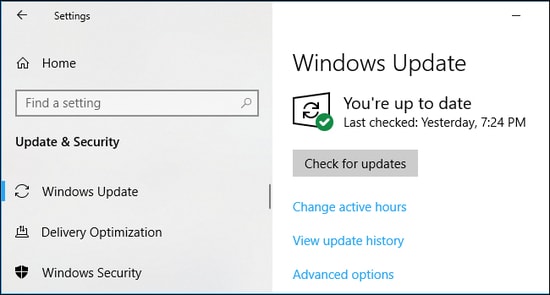
ここで、Windowsオペレーティングシステムが最新のシステムアップデートの検索を完了するまで、しばらく待つ必要があります。 利用可能な更新が見つかった場合、Windowsは更新を自動的にダウンロードしてインストールします。 最新のWindowsOSバージョンにアップグレードすると、PC全体のパフォーマンスが向上します。
また読む:Windows10でBluetoothをオンにする方法[完全ガイド]
WindowsPCでのCSRBluetoothドライバーのダウンロードと更新:完了
したがって、これらは、WindowsPCにCSRBluetoothドライバーをダウンロードするために使用できるいくつかの簡単な方法でした。 上記の情報を気に入っていただけたでしょうか。 このドライブガイドは役に立ちましたか? 以下のコメントで教えてください。 私たちが何かを逃したと思われる場合は、コメントでお知らせください。
最後に、ニュースレターを購読して、トラブルシューティングのヒントなど、技術関連の情報を入手してください。 それとは別に、ユーザーはFacebook、Twitter、Instagram、Pinterestで私たちをフォローすることもできます。
